Някои деактивирани системни услуги могат да доведат до това съобщение за грешка
- Ако имате грешка, че принтерът не може да се осъществи по мрежата, това може да се дължи на деактивирани услуги.
- Можете да коригирате този проблем, като премахнете принтера и го добавите отново чрез контролния панел.
- Друго ефективно решение е да настроите статичен IP адрес за принтера.
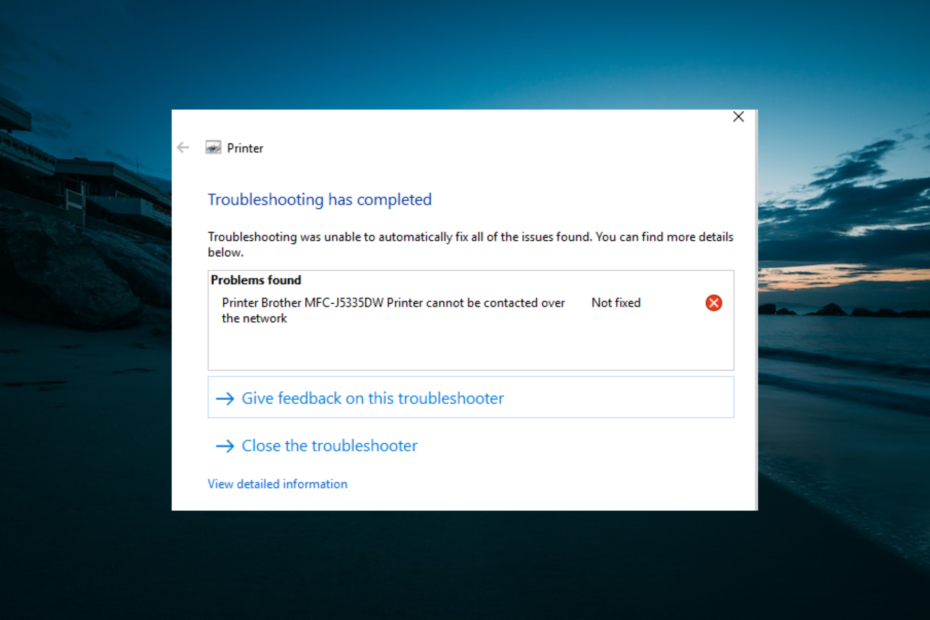
хИНСТАЛИРАЙТЕ КАТО КЛИКНЕТЕ ВЪРХУ ИЗТЕГЛЯНЕ НА ФАЙЛА
- Изтеглете Restoro PC Repair Tool който идва с патентовани технологии (наличен патент тук).
- Кликнете Започни сканиране за да намерите проблеми с Windows, които може да причиняват проблеми с компютъра.
- Кликнете Поправи всичко за отстраняване на проблеми, засягащи сигурността и производителността на вашия компютър.
- Restoro е изтеглен от 0 читатели този месец.
Много хора съобщиха, че техните принтерът не успява да печата със следната грешка: Принтерът не може да се свърже по мрежата. Този проблем засяга тези принтери, които са добавени като мрежови принтери.
Ако и вие се занимавате с този проблем, опитайте един от следните съвети за отстраняване на неизправности, за да отстраните тази грешка.
Защо моят принтер не се свързва с мрежата?
По-долу са някои от причините, поради които не може да се осъществи връзка с принтера през мрежата:
- Услуги за инвалиди: Понякога принтерът от серията Canon или Epson WF-3540 не може да бъде осъществен по мрежата, проблемът може да се дължи на някои забранени системни услуги. Решението за това е да рестартирате тези услуги.
- Проблеми с връзката: Ако вашият принтер Sharp или други продукти не могат да се свържат по мрежата, това може да се дължи на незначителни проблеми с връзката. Можете да коригирате това, като премахнете и добавите отново принтера.
1. Премахнете принтера и го добавете отново
- Натисни Windows ключ, вид контроли изберете Контролен панел.
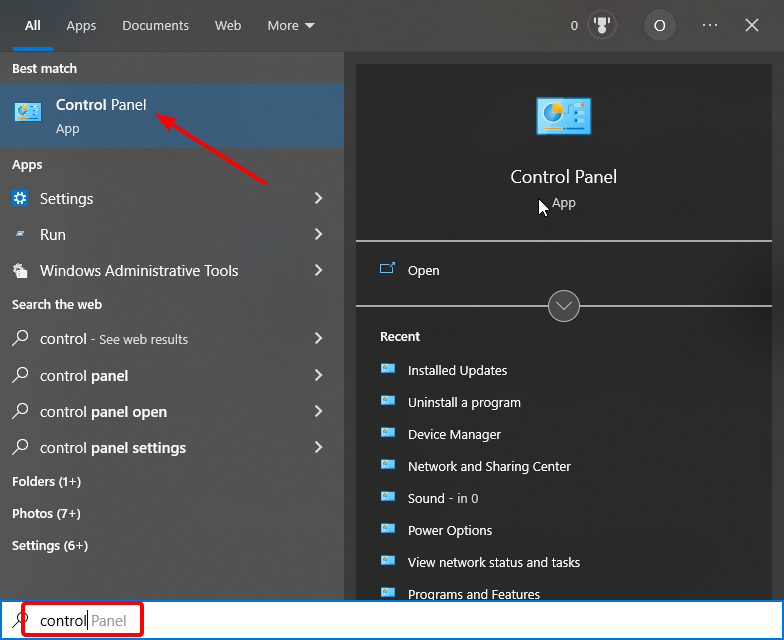
- Избирам Преглед на устройства и принтери под Хардуер и звук раздел.
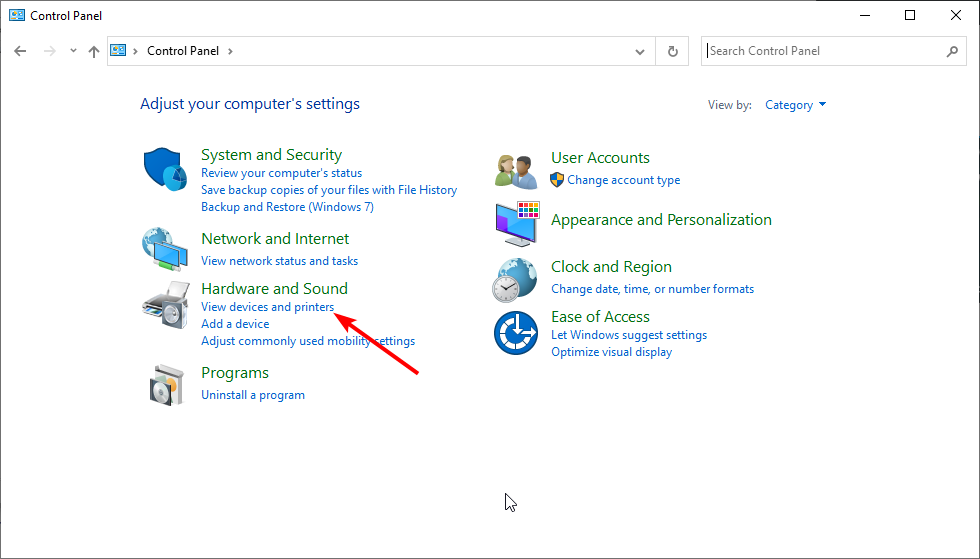
- Сега щракнете с десния бутон върху вашия принтер и изберете Премахнете устройството опция.

- След това щракнете върху да бутон за потвърждение на действието.
- Изчакайте процесът да завърши и щракнете Добавяне на принтер на върха.
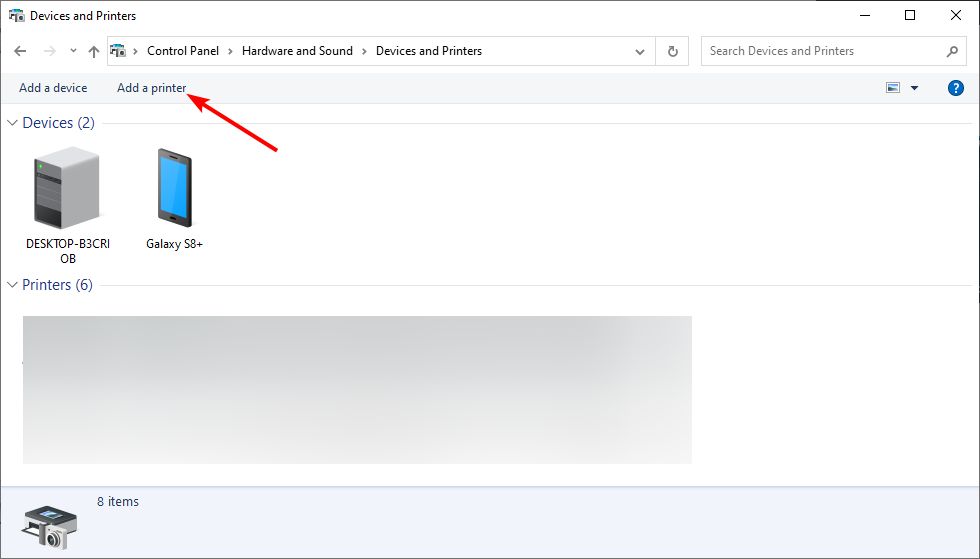
- Сега вашата система ще започне да търси всички налични принтери. Щракнете върху този, който искате да добавите, и щракнете върху Следващия бутон.
- Накрая следвайте инструкциите на екрана, за да завършите процеса.
Понякога най-простото решение може да се окаже най-ефективно. Например, ако получавате, че принтерът не може да се осъществи чрез мрежовата подкана, първото нещо, което трябва да опитате, е да премахнете устройството и да го добавите отново.
Това ще изчисти всеки проблем, който може да е причина за проблема.
2. Активиране на определени услуги
- Натисни Windows ключ + Р, Тип услуги.mscи щракнете Добре.
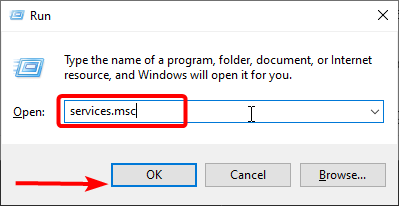
- Щракнете двукратно върху Диспечер на автоматични връзки за отдалечен достъп услуга за отваряне на неговите имоти.
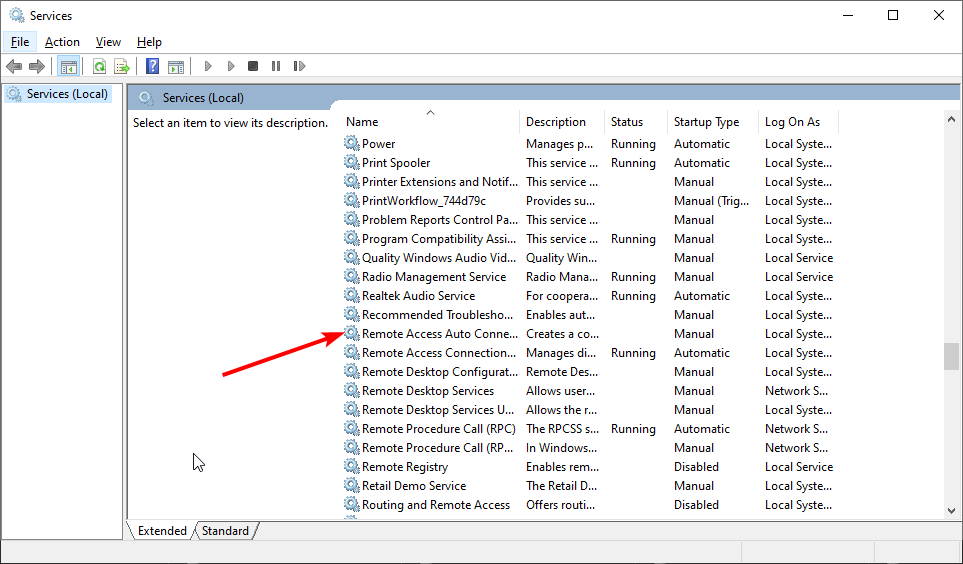
- Сега щракнете върху Спри се бутон, за да го спрете.
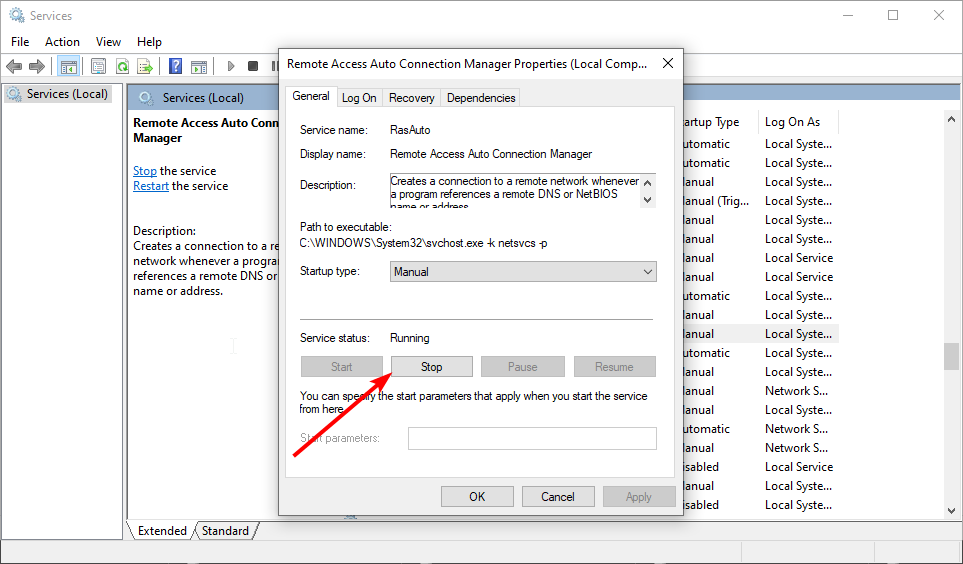
- След това го задайте Тип стартиране да се Автоматичен и щракнете върху Започнете бутон.
- Щракнете върху Добре бутон за запазване на промените.

- Сега повторете стъпки от 2 до 5 за услугите по-долу:
- Маршрутизиране и отдалечен достъп
- Услуга за протокол за тунелиране на защитени гнезда
- Диспечер на връзки за отдалечен достъп
Експертен съвет:
СПОНСОРИРАНА
Някои проблеми с компютъра са трудни за справяне, особено когато става въпрос за липсващи или повредени системни файлове и хранилища на вашия Windows.
Не забравяйте да използвате специален инструмент, като напр Фортект, който ще сканира и замени повредените ви файлове с техните нови версии от своето хранилище.
След като рестартирате тези услуги, проверете дали принтерът не може да се осъществи чрез съобщението за мрежова грешка, което продължава.
Следвайте стъпките по-долу, ако някоя от услугите ви даде тази грешка: Windows не може да стартира услугата на локален компютър. Грешка 1079: Акаунтът, посочен за тази услуга, се различава от акаунта, посочен за други услуги, изпълнявани в същия процес.
- Повторете стъпки 1 и 2 по-горе за неправилното обслужване.
- Щракнете върху Вписвам се раздел в горната част и отметнете радио бутона за Този акаунт.
- Сега щракнете върху Прегледайте бутон.
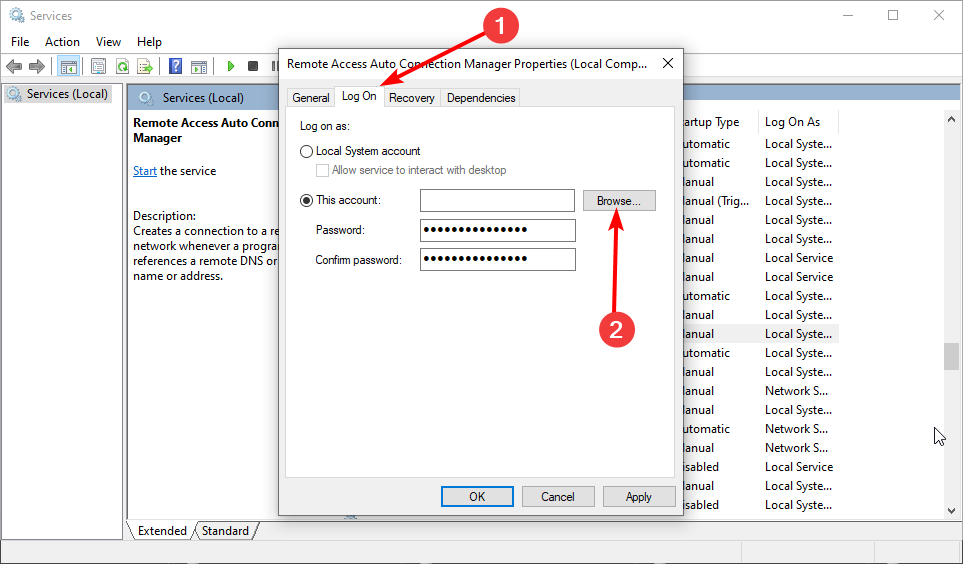
- Въведете името на вашия потребителски акаунт в Въведете името на обекта за избор и щракнете върху Проверете имената бутон.

- След това изчакайте името да бъде потвърдено и щракнете върху Добре бутон.
- Накрая въведете паролата за акаунта си в Парола и Потвърди парола кутии и щракнете Добре.
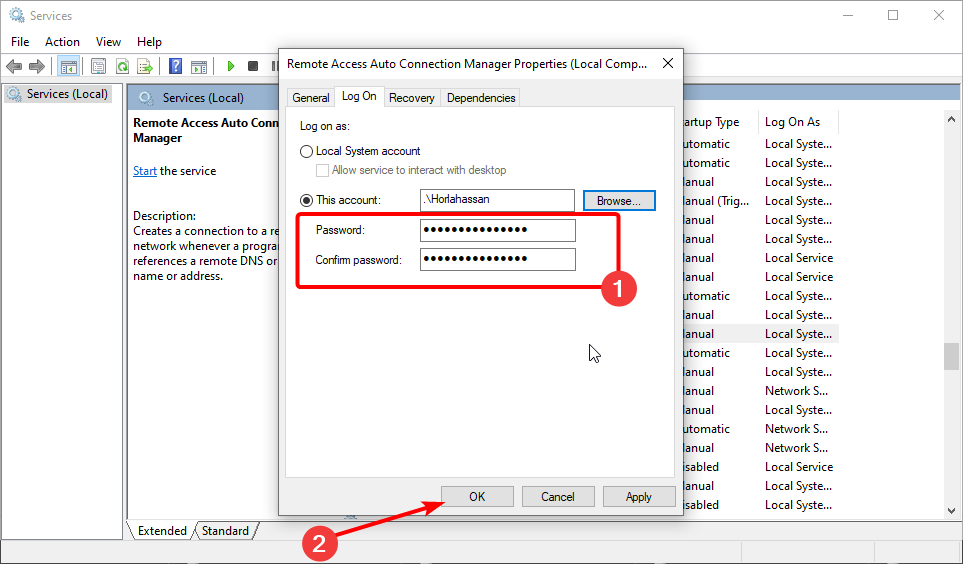
С това трябва да можете да елиминирате проблема с принтера, който не може да бъде открит през мрежата завинаги.
- Поправка: 0x000003eb Грешка в драйвера за инсталиране на Windows
- Как да намалите Ping без Ethernet – Оптимизирайте латентността за по-добри игри
- Силата на звука на Windows продължава да намалява: Спрете го с тези 4 корекции
- Червена светлина на процесора на дънната платка: какво означава и как да я поправите
- 2 бързи начина за премахване на Microsoft News от лентата на задачите
3. Настройте статичен IP адрес
- Натисни Windows ключ + Р, Тип контроли щракнете Добре.

-
Кликнете Преглед на устройства и принтери под на Хардуер и звук раздел.
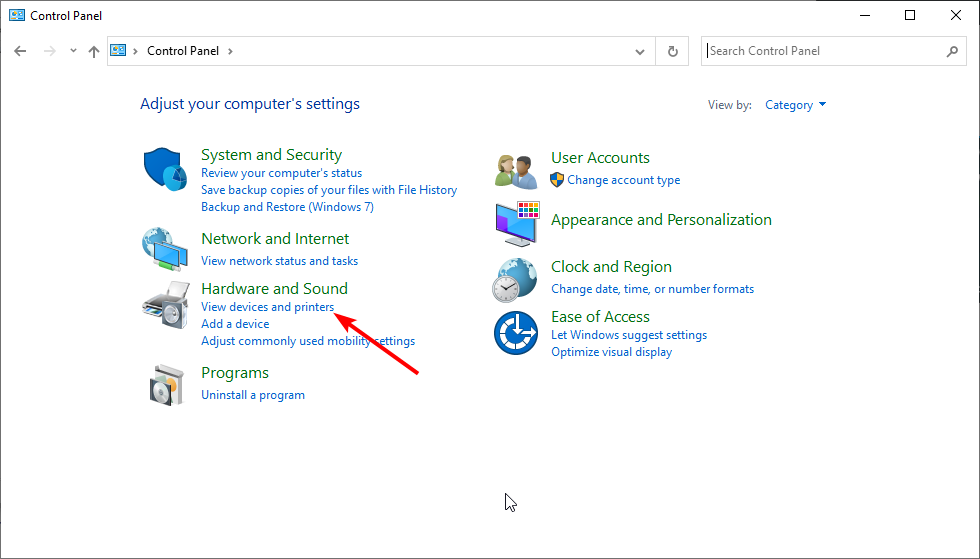
- Щракнете с десния бутон върху конкретния принтер и изберете Имоти.
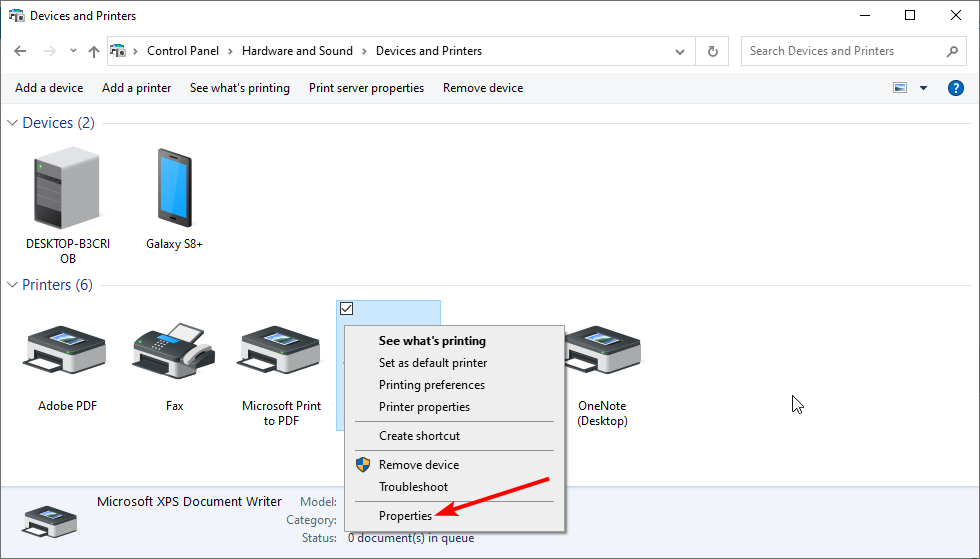
- Сега щракнете върху раздела Портове в горната част и превъртете надолу, за да намерите запис, подобен на IP адрес. Запишете адреса за бъдеща употреба.
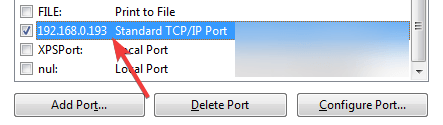
- Отворете вашия уеб браузър, въведете IP адреса в адресната лента и натиснете Въведете.
- След това влезте в мрежовите настройки на вашия принтер.
- Изберете IP конфигурация под Работа в мрежа раздел. След това намерете опция със заглавие Конфигуриране на IP адрес или TCP/IP.
- Сега променете стойността му от Автоматичен да се Наръчник или Статично.
- Накрая въведете IP адреса, който искате за вашия принтер, и щракнете Приложи.
С принтера не може да се осъществи връзка по мрежата, проблемът може да е досаден. За щастие можете да го поправите завинаги, като следвате решенията в това ръководство.
Ако твоят принтерът няма IP адреспроверете нашето изчерпателно ръководство, за да го поправите без усилие.
Уведомете ни решението, което ви помогна да коригирате този проблем в коментарите по-долу.

![Грешка при офлайн принтер в Windows 10 [НАЙ-ДОБРИТЕ РЕШЕНИЯ]](/f/d96896bf7b8d80027801a3b76fd220ed.jpg?width=300&height=460)
![КОРЕКЦИЯ: Моят принтер не отпечатва цялата страница [HP, Canon]](/f/50aea3ff6c0f7a98be756ab157a0d361.jpg?width=300&height=460)